Para modificar cualquier configuración de su enrutador, debe conocer la dirección IP de su enrutador. Ya sea para cambiar la contraseña SSID de su WiFi o limitar la cantidad máxima de dispositivos conectados. Aquí, en este artículo, le diré varias formas de encontrar la dirección IP de su enrutador.
Nota: - En la mayoría de los casos, la dirección IP del enrutador es 192.168.1.1 o 192.168.0.1. Pero, si ese no es el caso, siga los métodos que se indican a continuación para determinar rápidamente la dirección IP del enrutador.
Método 1: uso del comando IPconfig
1 - Abierto Símbolo del sistema.
2 - Ahora, escriba el comando que se indica a continuación.
ipconfig
3 - La dirección IP escrita junto a la Puerta de enlace predeterminada en la salida es la dirección IP de su enrutador.

Método 1: uso del comando tracert
1 - Abierto Símbolo del sistema
2 - Ahora, escriba el comando que se indica a continuación.
tracert www.google.com
3 - La salida contendrá su Dirección IP del enrutador en el primer salto.
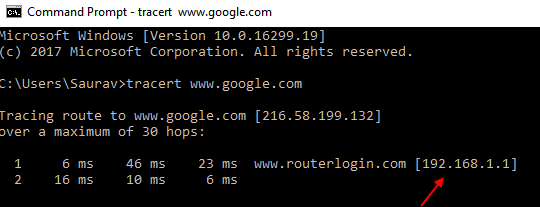
Método 3: uso del centro de redes y recursos compartidos
1 - Ir a Panel de control
2 - Haga clic en ver el estado de la red y las tareas
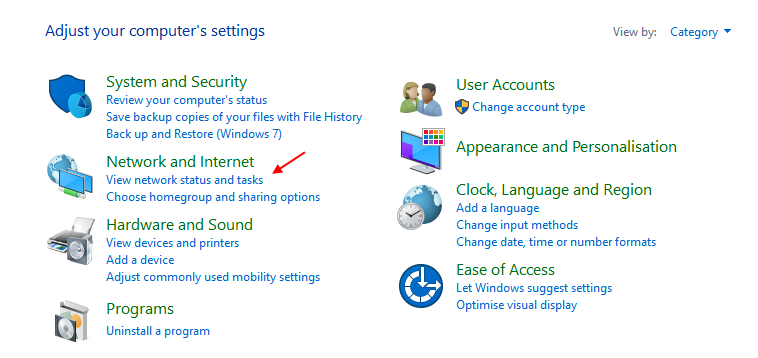
2 - Ahora, haga clic en su icono de conexión de red.
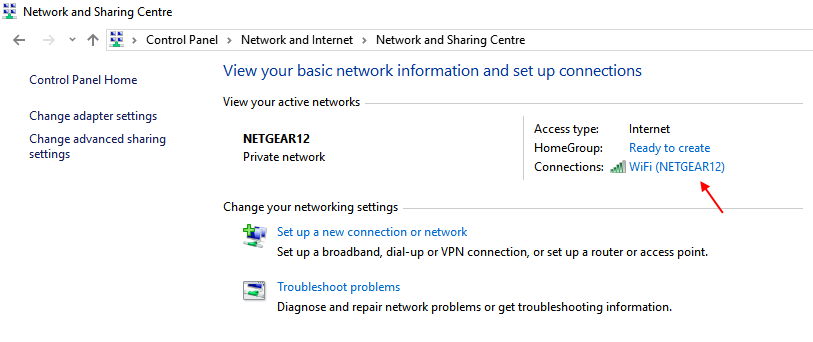
3 - No, haga clic en detalles.
4 - Ahora, cuidado con Puerta de enlace predeterminada en esta ventana. Eso es el Dirección IP de su enrutador.
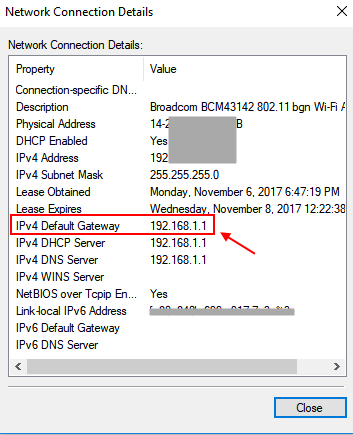
Eso es. Con estos métodos, puede encontrar fácilmente la dirección IP de su enrutador en una computadora con Windows.
![Cómo convertir M4A a MP3 [3 formas diferentes]](/f/4177a9bc65e162dab49757fd9aab2aa5.png?width=300&height=460)

